В данном разделе описаны следующие приёмы работы с реестром:
•Открытие реестра документов ЭДО ПФР;
•Общее описание реестра документов ЭДО ПФР;
«Реестр документов ЭДО ПФР» содержит все документы ЭДО, подготовленные к отправке или отправленные в территориальный орган ПФР, подтверждения даты отправки, а так же документы, например, ответы органа ПФР на представленные сведения. В «Реестре документов ЭДО ПФР» реализованы функции просмотра каждого документа, его печати и выгрузки в файл (как с ЭП, так и без неё).
Открытие реестра документов ЭДО ПФР
Открытие «Реестра документов ЭДО ПФР» выполняется одним из описанных ниже способов:
•Выбрать меню главного окна программы «ПФР» - «ЭДОК» – «Реестр документов ЭДО ПФР».

Главное окно программы. Реестр документов ЭДО ПФР
•Нажать кнопку «Реестры документов» и в меню выбрать пункт «ПФР» - «Документы ЭДО ПФР (ЭДОК)».
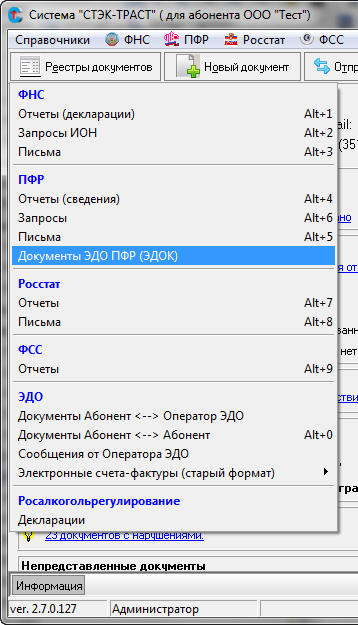
Документы ЭДО ПФР (ЭДОК)
После выполнения одной из вышеперечисленных операций откроется окно «Укажите параметры», в котором можно указать ограничивающие параметры открытия «Реестра документов ЭДО ПФР»:
•«Статус» - статус состояния отправленного документа (подписан, отправлен, принят и т.д.).
•«Страхователь». Наименование.
•«Отправитель» - наименование уполномоченного представителя, если отчетность страхователя предоставляется уполномоченным представителем.
•«Отчетный год» - год, за который представлялась отчетность страхователя. Данный параметр заполняется вручную.
•«Дата с» - дата, с которой была представлена отчетность (дата представления отчетности определяется по дате подтверждения отправки документа от Провайдера). Например, все отчеты, отправленные с 01 марта 2020 года.
•«Дата по» - дата, по которую была представлена отчетность (дата представления отчетности определяется по дате подтверждения отправки документа от Оператора ЭДО). Например, все отчеты, отправленные до 31 марта 200 года.

Окно «Укажите параметры» для реестра сведений (отчетов) ПФР
Значения в полях параметров выбираются из выпадающего списка по кнопке ![]() .
.
Если в параметрах не указать никаких значений, «Реестр сведений (отчетов) ПФР» откроется со всеми отчетами, которые были отправлены с момента начала работы в программе «СТЭК - ТРАСТ».
Отчеты, подготовленные к отправке в территориальный орган ПФР, со статусом «НОВЫЙ, доступны для работы в «Реестре сведений (отчетов) ПФР» вне зависимости от указанных в параметрах загрузки реестра дат.
По кнопке «ОК» в окне «Укажите параметры» открывается «Реестр сведений (отчетов) ПФР», содержащий отчеты, соответствующие указанным параметрам.
Общее описание реестра сведений (отчетов) ПФР
«Реестр сведений (отчетов) ПФР» содержит информацию об отчетности, подготовленной или отправленной в орган ПФР и пять дополнительных кнопки.
Если при открытии «Реестра сведений (отчетов) ПФР» пользователем были заданы параметры, то в верхней части реестра после названия реестра указываются параметры, с которыми реестр был открыт. Выход из реестра выполняется по кнопке «Закрыть» в верхней правой части окна реестра.
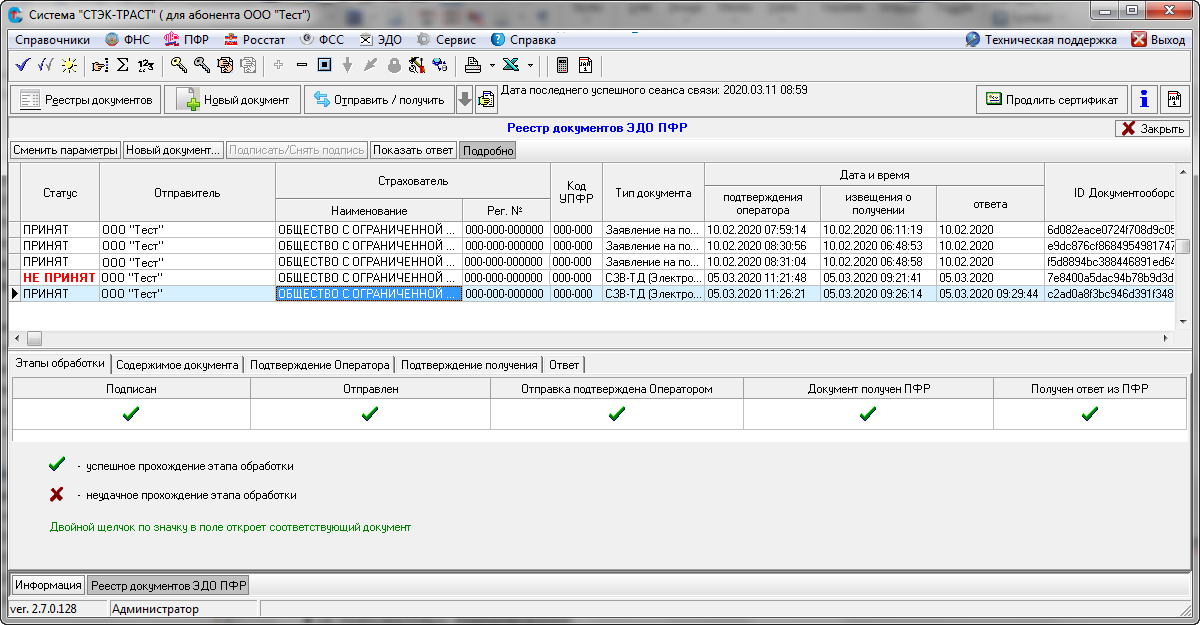
Реестр отчетов (сведений) ПФР
Далее приведено описание полей «Реестра отчетов (сведений) ПФР»:
•«Статус». Поле отображает состояние обработки документа. Цвет для данного поля определяется его значением.
•«Отправитель». Содержит наименование отправителя.
•Группа «Страхователь». Состоит из полей «Наименование» и «№», в которых отображаются соответствующие реквизиты страхователя.
Из поля «Страхователь» - «Наименование» по кнопке ![]() можно открыть справочник «Абоненты Системы». Для этого необходимо щелкнуть курсором мыши в поле «Наименование» (текст должен выделиться) и нажать кнопку
можно открыть справочник «Абоненты Системы». Для этого необходимо щелкнуть курсором мыши в поле «Наименование» (текст должен выделиться) и нажать кнопку ![]() .
.

Открытие справочника «Абоненты Системы» в «Реестре отчетов (сведений) ПФР» из поля «Страхователь» - «Наименование»
•«Код УПФР» – в данном поле отображается код территориального органа ПФР по месту регистрации.
•«Тип документа» – в данном поле отображаются названия форм отчетов в контейнере.
•Группа «Даты» (данные поля заполняются автоматически по факту получения в базу данных программы «СТЭК - ТРАСТ» соответствующих документов):
oподтверждения оператора – если в этом поле отображается дата, то это означает, что отчетность доставлена на сервер Провайдера и страхователь получил документ «Подтверждение провайдера» (статус документа «ЗАРЕГИСТРИРОВАН СОС»). Ознакомиться с документом можно на закладке «Подтверждение провайдера» в разделе «Подробно»;
oизвещения о получении – если в этом поле отображается дата, то это означает, что отчетность доставлена в орган ПФР и страхователь получил документ «Квитанция о получении» (статус документа «ДОСТАВЛЕН В УПФР»). Ознакомиться с документом можно на закладке «Подтверждения получения» в разделе «Подробно»;
oответа - если в этом поле отображается дата, то это означает, что отчетность прошла все проверки, и страхователь получил от органа ПФР «Протокол проверки» (статус документа ПРИНЯТ либо НЕ ПРИНЯТ). Ознакомиться с документом можно на закладке «Протокол» в разделе «Подробно».
•«ID документооборота». Данное поле заполняется автоматически при отправке документа. Оно несёт больше служебный характер и присваивается Транспортным сервером в случайном порядке.
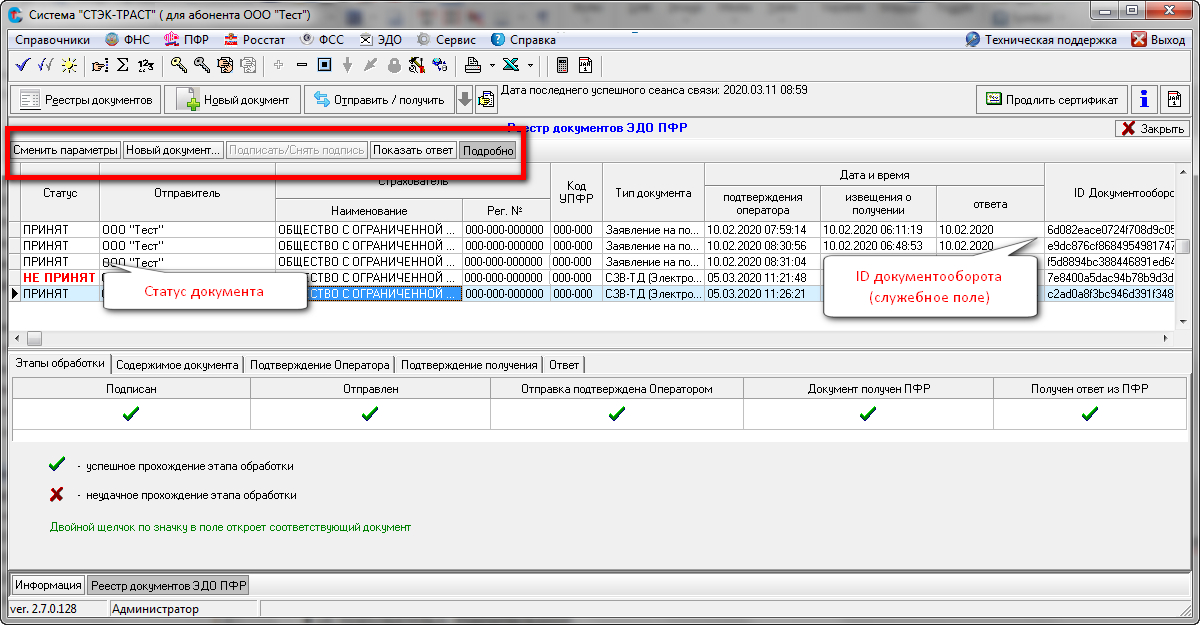
Реестр документов ЭДО ПФР. Поля реестра и кнопки
Информация в «Реестре отчетов (сведений) ПФР» представлена построчно по каждой транзакции и отражает состояние свсведений на момент просмотра реестра.
Далее приведено описание кнопок «Реестра отчетов (сведений) ПФР»:
•Сменить параметры. С помощью данной кнопки открывается окно «Укажите параметры», в котором можно указать новые ограничивающие параметры для открытия реестра отчетов (сведений) ПФР.
•Новый документ. С помощью данной кнопки открывается окно «Открыть» для подготовки нового документа к отправке.
•Подписать / Снять подпись. Данная кнопка активна в том случае, если курсор мыши установлен на отчете со статусом «НОВЫЙ» или «ПОДПИСАН». С помощью данной кнопки на отчет со статусом «НОВЫЙ» устанавливается ЭП страхователя (уполномоченного представителя). Если отчет имеет статус «ПОДПИСАН», то с помощью кнопки «Снять подпись» ЭП с отчета снимается и статус принимает значение «НОВЫЙ». В зависимости от статуса документа («НОВЫЙ» или «ПОДПИСАН») кнопка меняется («Подписать» или «Снять подпись» соответственно).
•Показать ответа. Данная кнопка активна том случае, если курсор мыши установлен на отчете со статусом «Принят» или «Не принят» и служит для автоматического открытия раздела «Подробно» на закладке «Ответ».
•Подробно. С помощью данной кнопки открывается раздел с закладками, содержащими все документы, которые получены в рамках электронного документооборота ПФР на отправленную отчетность. Каждый документ можно просмотреть, распечатать, выгрузить в файл и проверить корректность ЭП в документе.
В «Реестре отчетов (сведений) ПФР» каждый отчет помечается одним из предусмотренных программой «СТЭК - ТРАСТ» статусов. Каждому статусу соответствует свой цвет (для более простого визуального контроля). Статус отображается в поле «Статус» в «Реестре сведений (отчетов) ПФР» и меняется в зависимости от того, на каком этапе обработки (прохождения документа) находится отчет.
Статусы отчетов:
•НОВЫЙ (серый цвет) – отчет подготовлен к отправке, но не подписан ЭП. При выходе на связь такой документ не будет отправлен в территориальный орган ПФР.
•ПОДПИСАН (желтый цвет) – отчет подготовлен к отправке и подписан ЭП страхователя (уполномоченного представителя). При выходе на связь он будет отправлен в территориальный орган ПФР.
•ОТПРАВЛЕН (голубой цвет) – отчет отправлен, но не доставлен до сервера Провайдера. Возможно, пользователем еще не получено подтверждение даты отправки (чтобы убедиться в этом, необходимо выполнить несколько сеансов связи с сервером Провайдера). Если статус документа в течение 2-х часов не поменяется, необходимо в срочном порядке обратиться в службу технической поддержки Провайдера, возможно, отчетность не поступает на Транспортный сервер по каким-то техническим причинам.
•ЗАРЕГИСТРИРОВАН ПРОВАЙДЕРОМ (сиреневый цвет) – отчет поступил на Транспортный сервер Провайдера и на него сформировано «Подтверждение даты отправки», в котором зафиксирована дата отправки отчета.
•ДОСТАВЛЕН В УПФР (зеленый цвет) – отчет поступил в орган ПФР и передан в обработку. Страхователь получает «Квитанцию о доставке» от территориального органа ПФР. Если отчет не прошел первичный форматно-логический контроль в органе ПФР или имеются какие-то другие ошибки, не связанные с содержанием отчета, в адрес страхователя направляется документ «Сообщение об ошибке» (закладка «Ошибка» в разделе «Подробно»), статус документа становится «ОШИБКА».
•НЕ ПРИНЯТ (красный цвет) – отчет поступил в территориальный орган ПФР, но в нем содержатся ошибки. Страхователю направляется документ «Протокол», в котором содержится перечень ошибок. В данном случае отчет считается НЕ ПРЕДСТАВЛЕННЫМ. При получении отрицательного Протокола страхователь обязан исправить указанные ошибки и повторно отправить отчет в срок, установленный законодательством.
•ПРИНЯТ (белый цвет) – территориальный орган ПФР закончил проверку отчета, при обработке не было выявлено ошибок и несоответствий. В адрес страхователя поступает документ «Протокол», что означает, что отчет ПРИНЯТ органом ПФР.
•ОШИБКА (красный цвет) – при обработке отчета были выявлены ошибки. Перечень ошибок указан в закладке «Ошибки» в разделе «Подробно».
ВАЖНО!
Страхователь обязан в кратчайшие сроки устранить указанные ошибки и предоставить отчет заново – в сроки, установленные законодательством.
В «Реестре отчетов (сведений) ПФР» по кнопке «Подробно» открывается раздел, содержащий документы, которые страхователь отправляет в территориальный орган ПФР и получает из органа ПФР, а так же подтверждения от Провайдера и информацию об ошибках.
При повторном нажатии кнопки «Подробно» раздел закрывается.
Документы в разделе «Подробно» располагаются по закладкам. Наименование закладки соответствует содержащемуся в ней типу документа. Перемещение по закладкам выполняется курсором мыши (кликом курсором мыши на названии закладок), для просмотра закладок, не поместившихся на экране компьютера, используется полоса прокрутки.
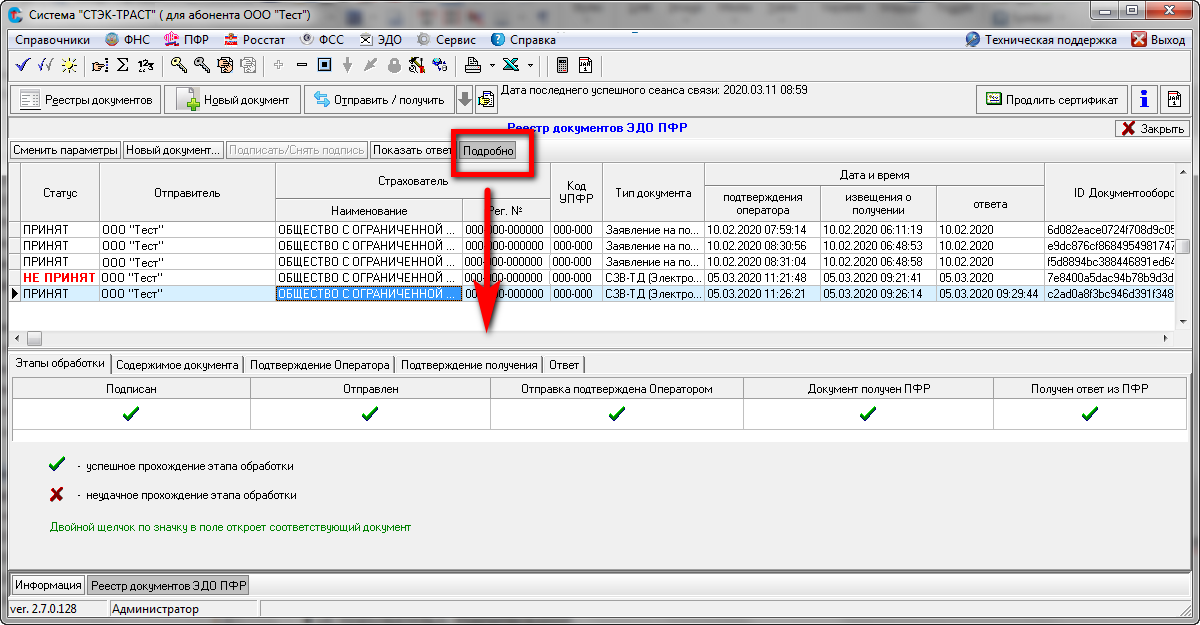
Раздел «Подробно»